这篇“win10 1903版本如何更新驱动程序”文章的知识点大部分人都不太理解,所以小编给大家总结了以下内容,内容详细,步骤清晰,具有一定的借鉴价值,希望大家阅读完这篇文章能有所收获,下面我们一起来看看这篇“win10 1903版本如何更新驱动程序”文章吧。
win101903声卡驱动程序没有特定哪个版本是最适合的,只要是在我们的电脑上运行起来没有问题的才是最适合的。
如果遇到了驱动程序出现冲突故障的情况,我们可以通过第三方软件升级、重装驱动程序,或者是在系统中自行更新驱动。
win101903版本更新驱动程序步骤:
1. 打开运行【Win+R】 输入“devmgmt.msc”,打开【设备管理器】
2.选择【声音、视频和游戏控制器】打开,将【Realtek High Definition】声卡驱动卸载掉,同时卸载掉【其它设备】下带有黄色感叹号【!】设备,重启电脑。
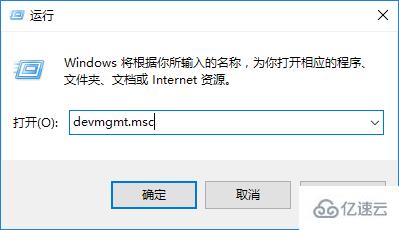
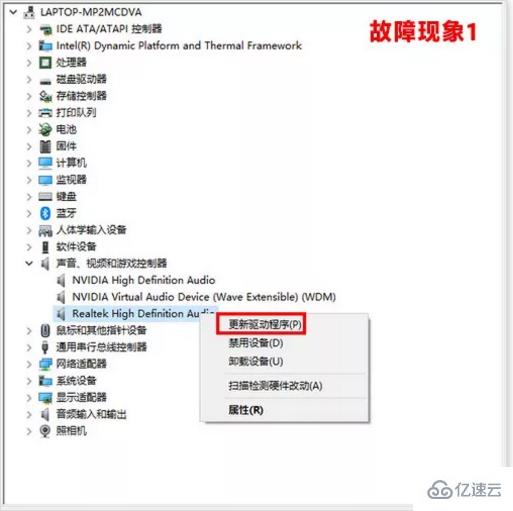
3.重启电脑故障依旧,请手动指定安装:
4.右键点击【此电脑】---【管理】---选择【设备管理器】

5.在设备管理器中选择【声音、视频和游戏控制器】,右键点击【Realtek High Definition Audio】或【Intel High Definition Audio 】---更新驱动程序

6.选择【浏览计算机以查找驱动程序软件(R)】

7.然后选择【从计算机的设备驱动程序列表中选择(L)】
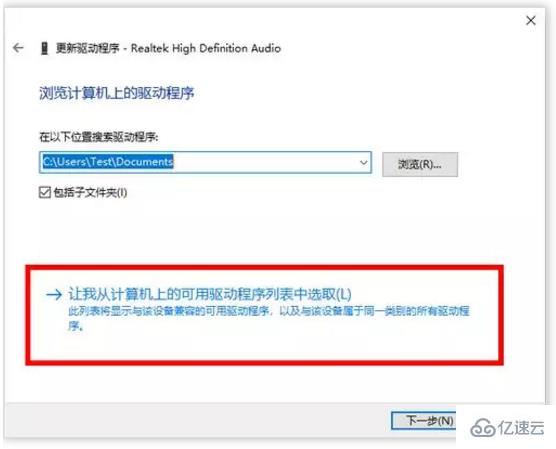
8.在硬件列表中,选择【声音、视频和游戏控制器】(如果没有此界面,可以直接跳到【6】)

9.取消【显示兼容硬件】的勾选,在左侧选择【Realtek】声卡设备,再在右侧选择日期最新的版本,点击下一步安装驱动,安装完成后重启电脑即可。

以上就是关于“win10 1903版本如何更新驱动程序”这篇文章的内容,相信大家都有了一定的了解,希望小编分享的内容对大家有帮助,若想了解更多相关的知识内容,请关注亿速云行业资讯频道。
免责声明:本站发布的内容(图片、视频和文字)以原创、转载和分享为主,文章观点不代表本网站立场,如果涉及侵权请联系站长邮箱:is@yisu.com进行举报,并提供相关证据,一经查实,将立刻删除涉嫌侵权内容。